
Owen Little
0
5520
759
Todoist'i başa çıkaran birçok ek özelliği düşünmek zor. daha iyi görev Yöneticisi. Özellikle Premium abonelik için öksürüyorsanız, ihtiyaç duyabileceğiniz her şey zaten var..
Doğal dil tanıma ve güçlü filtrelerden herşeyi konuşuyoruz 5 Dakikada Nihai Todoist Filtreleri Ayarlama 5 Dakikada Nihai Todoist Filtreleri Ayarlama Yani, tüm görevlerinizi Todoist'e eklediniz ama onlarla çalışma sürecine girdiniz biraz tehlikeli. Çünkü muhtemelen harika filtreleriniz yok. Bu değişecek. Bugün. üçüncü taraf entegrasyonlarına ve daha fazlasına.
Ama orada çok göründüğünden daha fazla Todoist için. Size uygulamadan daha fazla yararlanmanıza yardımcı olacak 11 az kullanılan özelliği getirmek için bu güçlü görev yöneticisine derinden başvurduk..
1. Tekrarlayan Görevleri Zamanlamak İçin Tamamlama Tarihlerini Kullan
Tekrarlanan görevler Todoist'te standart bir özelliktir. Genelde oldukça basitler. “Her pazartesi spor salonuna git.” Bazen, bir başlangıç veya bitiş tarihi gibi bir adım daha ileri giderler. “Her pazartesiden başlayarak her pazartesi spor salonuna gidin..”
Ancak yinelenen görevleri daha da güçlü hale getirmek için küçük bir numara var. Bu numara, ne zaman yaptığınıza bağlı olarak yinelenen bir görevin bir sonraki tekrarlamasını zamanlamanızı sağlar. son bu görevi tamamladı.

Bunu yapmak için yapmanız gereken tek şey kelimeden sonra bir ünlem işareti eklemek “her.” Örneğin, “Her RSS beslememe göz atın! iki hafta.” Bu görevin bir sonraki örneği, görevin başlangıçta zamanlandığı gün yerine, görevin son yapıldığı tarihten iki hafta sonra zamanlanacak.
2. Başlamadığın Projeleri Gizle
Aynı anda bir ton projeyi eşzamanlamakta zorlanıyorsanız Birden Çok Projeyi Planlamak ve Yönetmek için Fool Proof Sistemi Birden Çok Projeyi Planlamak ve Yönetmek için Fool Proof Sistemi Tam Ufuk Planlama, birden fazla aktif ve uyuyan projeyi yönetmek için kolay bir sistemdir. Bu garantili, günlük dikkat dağıtıcı şeyler söz konusu olduğunda süper kırılmaz. Size dijital olarak nasıl kurulacağını gösteriyoruz. şu anda üzerinde çalışmadığınız projeleri gizlemek, Aktif Projeler panelinin daha az göz korkutucu görünmesini sağlar.
Ilgilenen? Hatırlatılmasını istemediğiniz tüm projeleri arşivlemeye hazır oluncaya kadar arşivleyin! Bunu yapmak için, bir projenin üzerine gelin, tıklayın. eksilti, ve vur Arşiv. Proje ve buna karşılık gelen görevler artık aktif projeler listenizde görünmeyecek (not: bunlar da yedeklemelere dahil edilmeyecek).
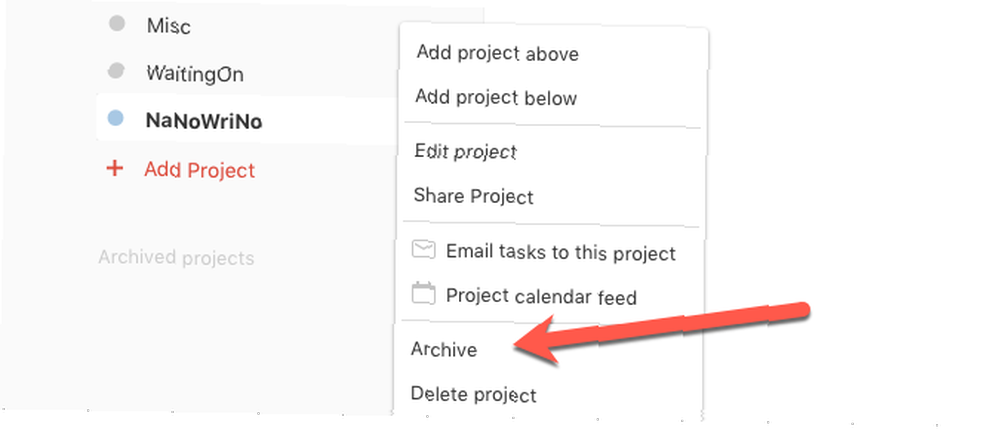
Projeye başlamak için hazır olduğunuzda, ince olanı tıklatarak arşivden çıkarın Arşivlenmiş projeler aktif projelerinizin altındaki buton (yukarı bakın). Başlatmak istediğiniz projenin üzerine gelin, tıklayın. eksilti, ve seç Arşivden Çıkar.
3. Bazı Klavye Kısayollarını Öğrenin
Hayatınızı düzenlemek için Todoist'i dini olarak kullanıyorsanız, projelerinizi eklemek ve düzenlemek için birkaç kısayol öğrenmek iyi zaman geçirir. çok Daha kolay. Mevcut kısayolların tam listesini burada görebilirsiniz..
Basmaktan başka S yeni bir görev eklemek U Son eyleminizi geri almak için bence, bunlar kullanılacak en faydalı kısayollar. yeni bir görev oluştururken:
- tip p1, p2, p3, veya p4 Bir görevin öncelik seviyesini belirlemek için.
- tip @ görev için bir etiket seçmek için (Premium)
- tip # Görevi belirli bir projeye eklemek için
- Click CTRL + M bir göreve yorum eklemek için
4. Proje Şablonlarını Kullanmaya Başlayın
Bir projeyi daha sonraki bir tarihte, ilgili tüm görev ve ayarlarıyla birlikte çoğaltmak istiyorsanız, Todoist şablonlarını seveceksiniz.
Projenizi genellikle yaptığınız gibi oluşturun, göreceli tarihler kullandığınızdan emin olun. “7 gün içinde” belirli tarihler yerine. Bu, o proje için görev zamanlamanızın her zaman güncel olmasını sağlar. Bir kez bittiğinde, tıklayın ayarlar proje içindeki düğmesine basın ve Şablon olarak dışa aktar. Tüm ayarları ile birlikte tüm proje düz bir metin dosyası olarak indirilecektir. Bunu güvenli bir yerde saklayın.
Ardından, istediğiniz zaman bu proje şablonunu arkadaşlarınız ve meslektaşlarınızla paylaşabilirsiniz. Veya tıklayabilirsiniz Şablondan İçe Aktar Bu projenin yeni bir versiyonunu kendi hesabına eklemek için. Bu, ihtiyacınız olan her seferinde projenin tamamını sıfırdan kurmanıza gerek kalmamasını sağlar.
5. Aynı Anda Tüm Tekrarlayan Görevlerinizi görün
İlk bakışta, kurduğunuz yinelenen görevleri nasıl göreceğiniz tamamen belli değil. Şansın olması gerektiği gibi, yeterince kolay.
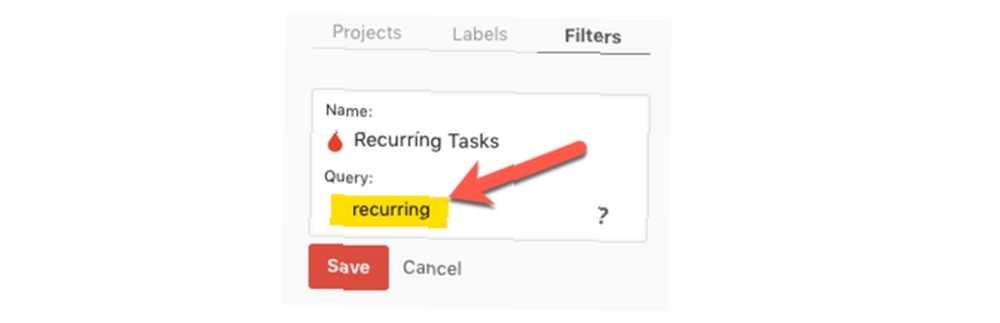
Tek yapman gereken gitmek Filtreler, sonra tıklayın Filtre ekle. Filtreyi dilediğiniz şekilde adlandırın ve Sorgu alan türü yinelenen, sonra tıklayın Filtre ekle. Bu filtreyi her tıkladığınızda, yinelenen görevlerinizin tam listesini görürsünüz; böylece onları kolayca güncel tutabilir ve artık ihtiyacınız olmayanları silebilirsiniz.
6. Tamamlanamayan Görevler
Varsayılan olarak, Todoist'teki tüm görevlerin yanında görüntülenen bir onay kutusu bulunur. Ancak, herhangi bir nedenle, listelenen bir görevi istiyorsanız olmadan onay kutusunu işaretleyin, yalnızca görev adını bir boşluk bırakıp ardından bir yıldız işaretiyle başlayın..
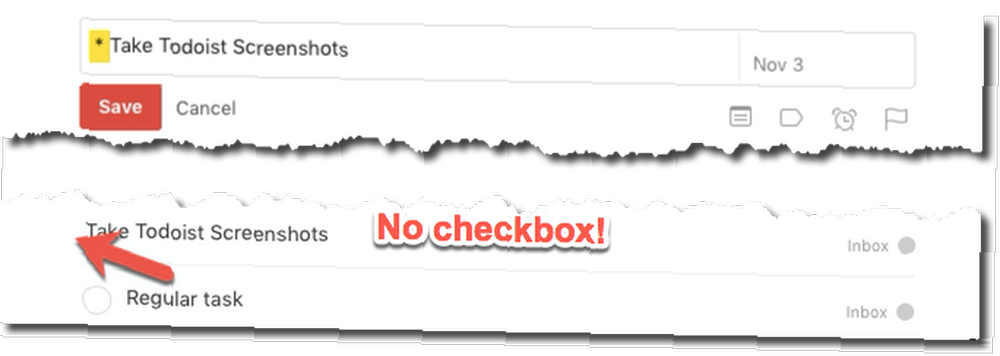
Görevi silme zamanı geldiğinde, yıldız işaretini kaldırın ve onay kutusunu işaretleyin..
7. Verimliliğinizi Görselleştirin
Todoist uygulamasının sağ üst köşesinde, temelde sizi motive etmenin bir yolu olan Karma puanınızı göreceksiniz. Bununla birlikte, Karma puanını tıkladığınızda verimliliğinizin görsel bir sunumunu görürsünüz.
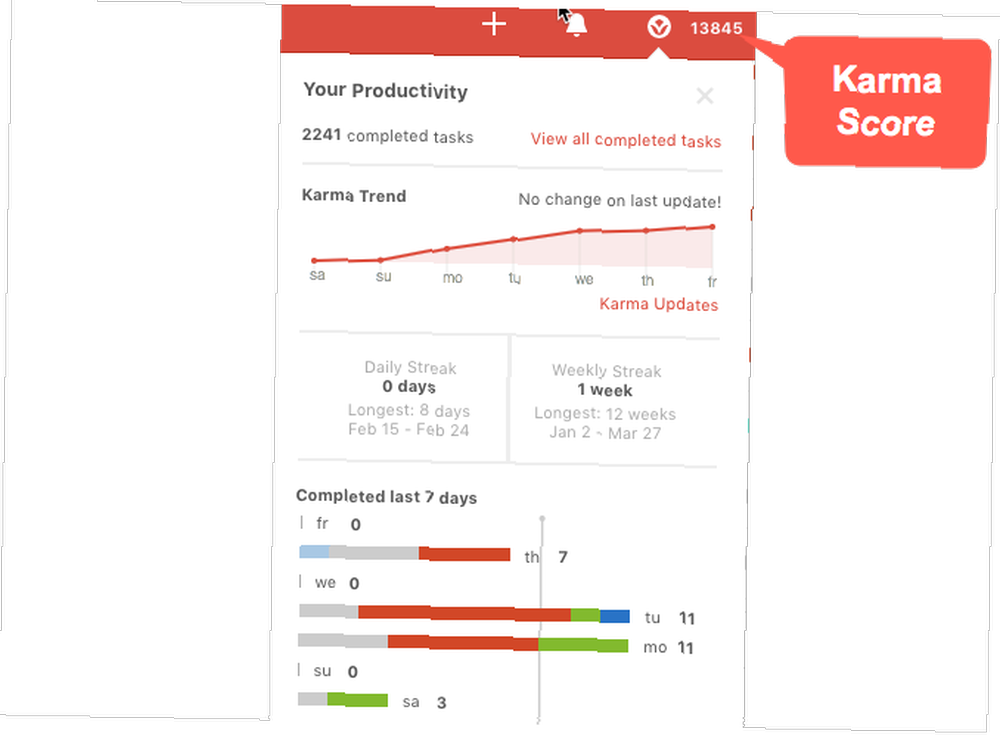
Tamamladığınız görevlerin sayısı, en üretken günleriniz ve en çok hangi görevleri tamamladığınız size gösterilecektir..
8. Metin Biçimlendirme ve Köprü Ekleme
Ana görevlerinize ve yorumlarınıza temel biçimlendirme eklemek istiyorsanız, bu da mümkün.
- kalın: ** kalın **
- İtalik: *italik*
- Kalın italik: ** *Kalın italik* ** veya * ** kalın ve italik** *
- Köprü: http://makeuseof.com/ (Metin)
- Eğer emoji'leri kullanmak istiyorsan, kopyala ve Todoist'e yapıştır..
9. Yapılacaklar Listenizi Otomatikleştirin
Todoist hesabınızı IFTTT veya Zapier otomasyon platformlarına bağlayarak, yapılacaklar listenizin en azından bazı yönlerini otomatikleştirebilirsiniz..
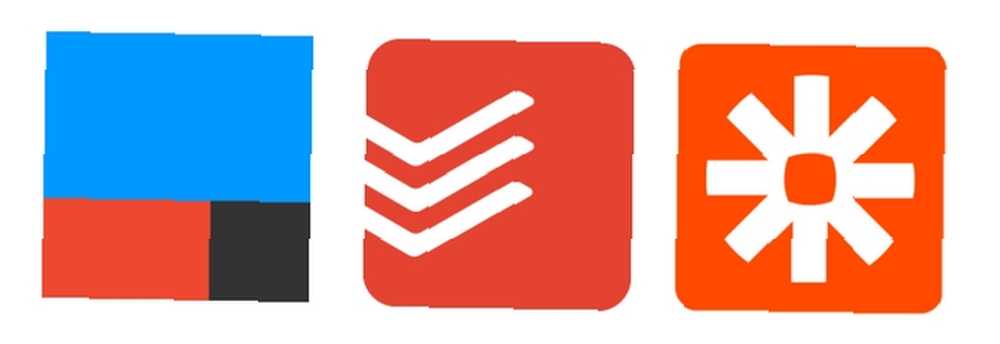
IFTTT (en sevdiğim otomasyon platformum) ile her şeyi bir makaleyi Cep okuma listenize kaydettiğinizde, Todoist'te bir görev olarak eklenecek şekilde ayarlayabilirsiniz. Size bir Trello kartı atanmışsa, bu da bir görev olarak eklenebilir. Bir e-postayı etiketlerken, işleri bile ayarlayabilirsiniz “Acil” Gmail’de yeni bir görev oluşturulur.
Ilgilenen? Todoist'i IFTTT ile birlikte kullanma ile ilgili daha ayrıntılı bir rehber yayınladık. Todoist ve IFTTT ile Hayatınızı ve İşinizi Otomatikleştirin ToDoist'in bildirim özellikleriyle yaratıcı bir şekilde Todoist ve IFTTT Play ile çalışın ve IFTTT'nin onlarla gerçekten harika otomasyonlar gerçekleştirme yeteneği . İki gücü bir araya getirerek verimliliğinizi nasıl kazandığınızı gösteriyoruz. .
10. Projeleri Takviminizle Senkronize Edin (Premium)
Todoist'te kurduğunuz her projenin kendi iCal URL'si vardır, yani tercih ettiğiniz takvim ile senkronize edilebilir.
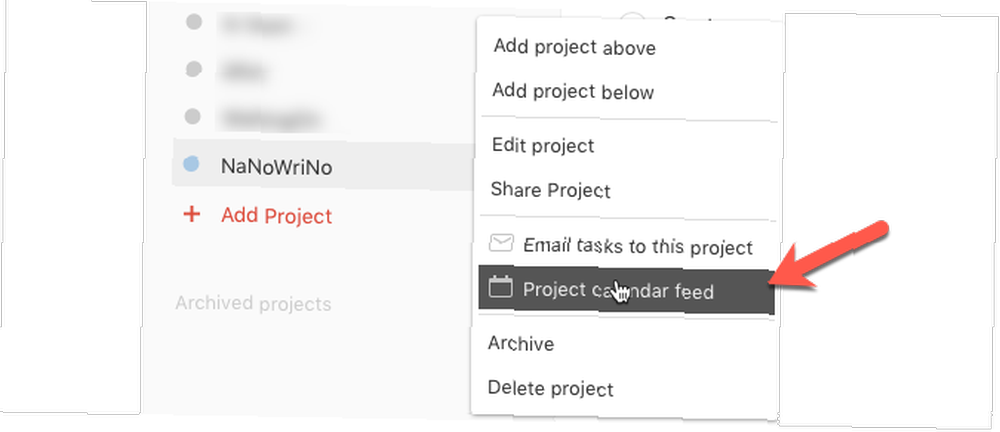
Bunu yapmak için tıklayın. eksilti Bir projenin veya alt projenin yanında, ardından Tamam Proje Takvimi Yayını. Daha sonra yayını otomatik olarak Outlook veya Apple takviminize eklemek için tıklayabilirsiniz..
Yayını Google Takviminize eklemek istiyorsanız, iCal URL’sini kopyalamanız ve ardından Google Takvim’e gitmeniz gerekir. Tıkla yıkılmak yanındaki düğme Diğer Takvimler, ve tıklayın URL ile ekle. URL'yi yapıştırın ve Takvim ekle.
Bunu istediğiniz tüm projeler için yapın. Bu projelerdeki görevlerin tümü takviminizde görüntülenecek.
11. Projelerinizi ve Görevlerinizi Yedekleyin (Premium)
Premium kullanıcı olarak projeleriniz ve görevleriniz otomatik olarak yedeklenir her gün Todoist tarafından.
Bu nedenle, yanlışlıkla bir projeyi silerseniz ve sıfırdan tekrar oluşturmak istemezseniz, geri yüklemek kolaydır. Sadece tıklayın dişli simgesini, ayarlar, sonra tıklayın yedeklemeler. İhtiyacınız olan yedeği indirin. Bu, CSV dosyası içeren bir Zip klasörü olacaktır. her Mevcut projelerinizden (arşivlenmiş projeler ve tamamlanmış görevler dahil değildir).
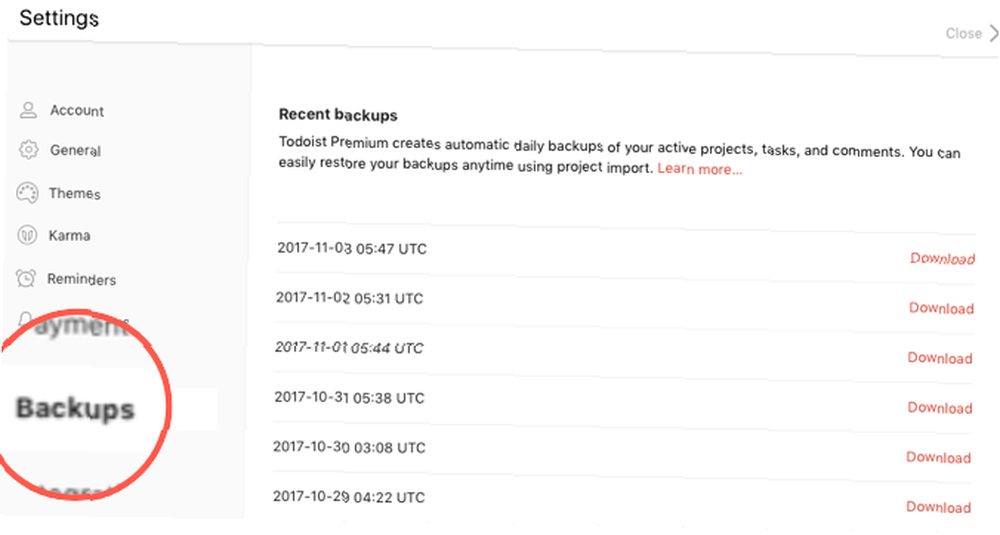
Proje dosyasını Todoist'te yeni bir projeye sürükleyip bırakın; başlangıçta orada bulunan tüm görevler geri yüklenir.
En İyi Görev Yöneticisi?
Çok sayıda gizli ekstra ile karıştırılmış tüm standart özellikleriyle, Todoist'i çeşitli görev yöneticisi uygulamaları arasında gerçek bir referans noktası olarak görmemek zordur Yapılacaklar Listesi Uygulaması Showdown: Any.do vs Todoist - Wunderlist Yapılacaklar Listesi Uygulaması Gösteri: Any.do vs Todoist vs Wunderlist Bazı yapılacaklar listesi uygulamaları, kafanın ve diğerlerinin üstünde durur. Ama nasıl karşılaştırırlar ve hangisi sizin için en iyisidir? Bulmana yardımcı olacağız. .
Bununla birlikte, tüm bunlarla birlikte, daha verimli olmak için çoğu kullanıcının zorlukla dokunabileceği (ancak gerekir) hakkında daha fazla hile, ipucu ve özellik var. Bilime Göre Verimliliği Artırma Bilime Göre Verimliliği Artırma Verimlilik tavsiyelerinin çoğunu orada denedim ve hiçbir şey çalışmıyor mu? Bilim (ve biz) sizin için neyin işe yarayacağını bulmanıza yardımcı olalım! . Bunun gibi daha fazla Todoist özellik biliyorsanız, lütfen bize yorumlarda bildirin..
Todoist’in sahip olmasını istediğiniz, ancak eksik olmasını istediğiniz herhangi bir özellik varsa, bunları da bize bildirin.!











